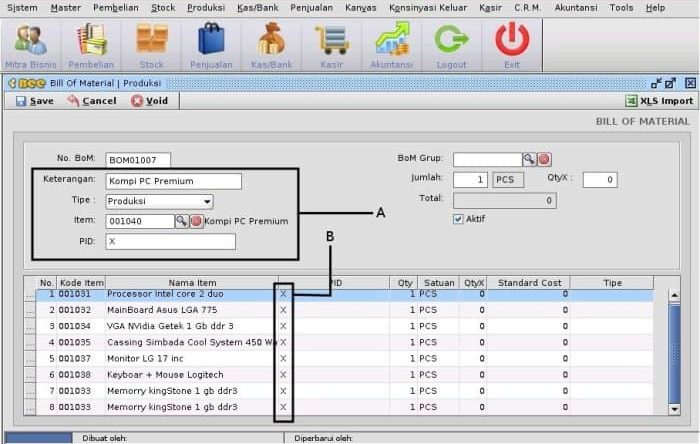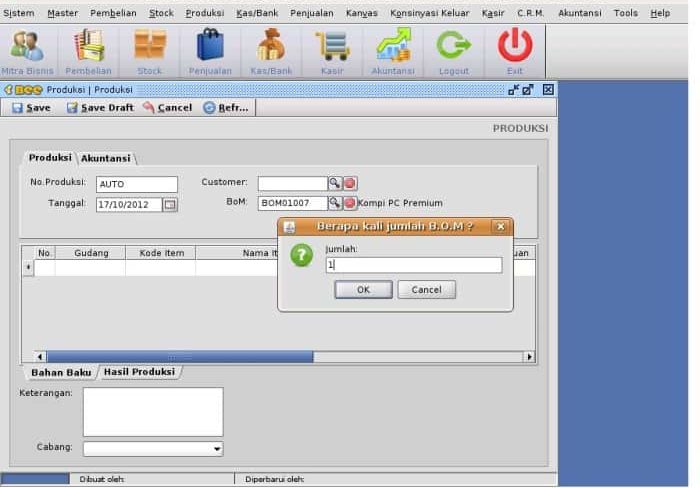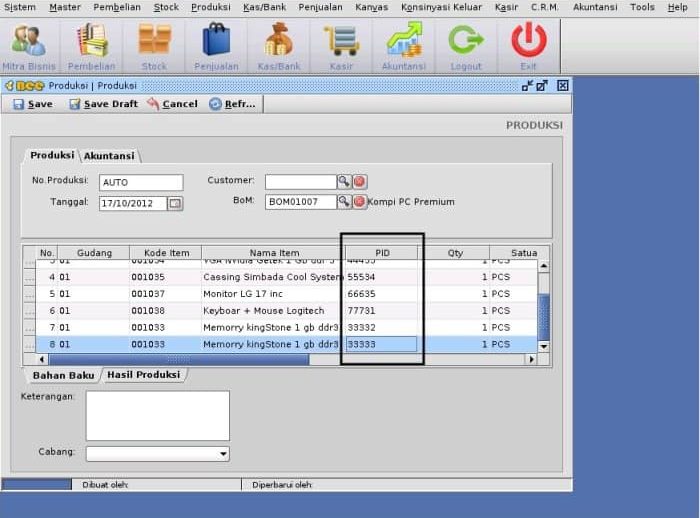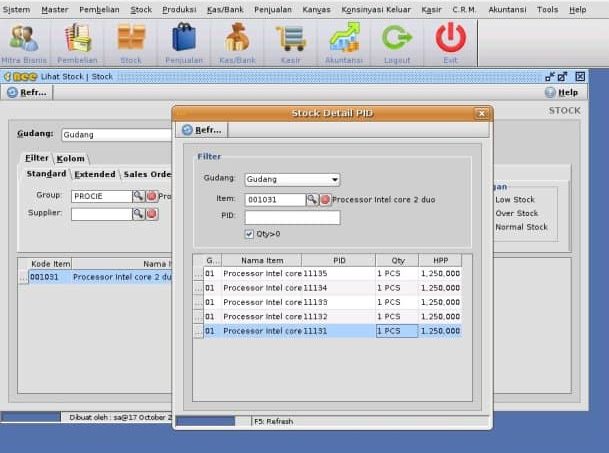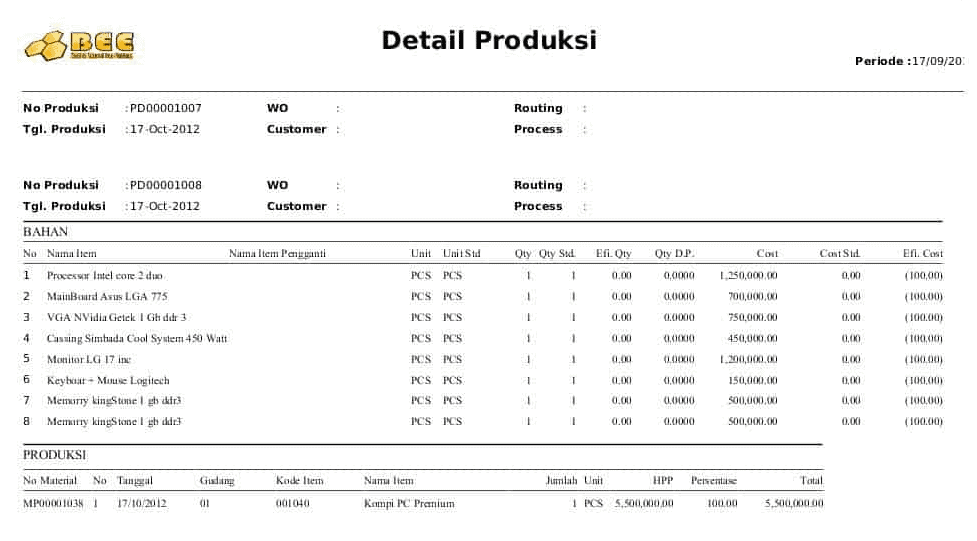Halo Pebisnis
Pada panduan kali ini akan dijelaskan mengenai Pembuatan BOM dan Produksi Menggunakan Item PID Unik
- Klik Tab [Produksi] - [Bill of Material (B.O.M)] - |New| - |Normal|
- Plih Item yang Akan diproduksi yang telah didaftarkan di Item master
dengan jenis, Barang hasil Produksi.
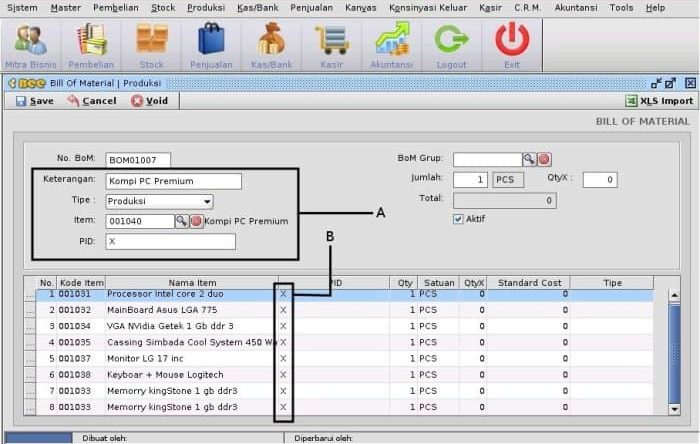
Gambar 1. Menu Bill Of Material
- Pilih item yang akan menjadi bahan baku, dengan PID ( X ) pada tab PID.
Jika ada item yang jumlahnya lebih dari 1 (satu), masukkan di baris baru (Qty per item terisi 1).
- Save Bill of Material (B.O.M).
- Buka Form Produksi, Klik Produksi - Klik tab Produksi.
- Pada Form Produksi, masukkan jumlah produksinya 1, karena tiap item bahan baku
dan hasil produksi hanya memiliki 1 PID.
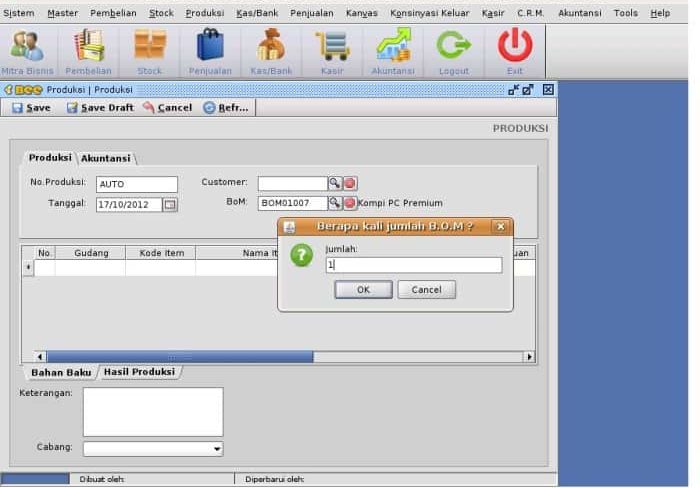
Gambar 2. Menu Produksi Bill Of Material
- Masukkan PID dari item bahan baku.
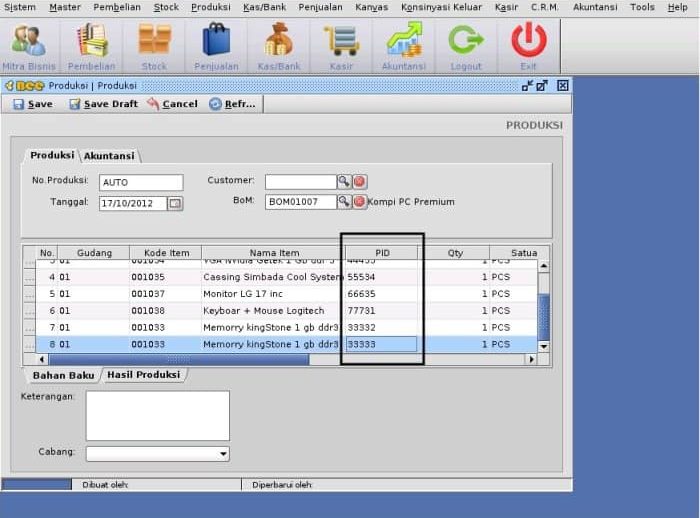
Gambar 3. Input PID Bahan Baku
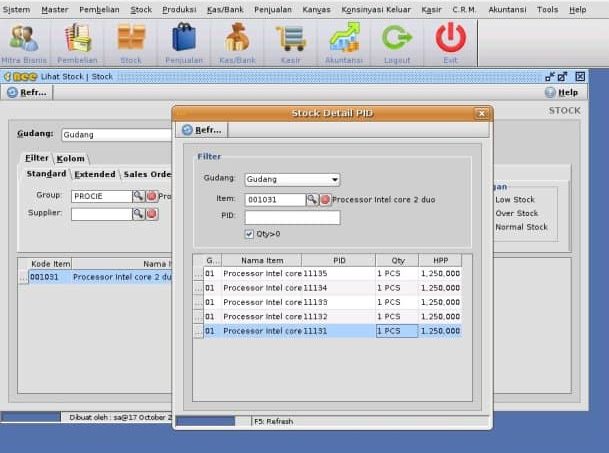
Gambar 4. Menu Stock Detail PID
- Hasil Laporan Hasil Produksi
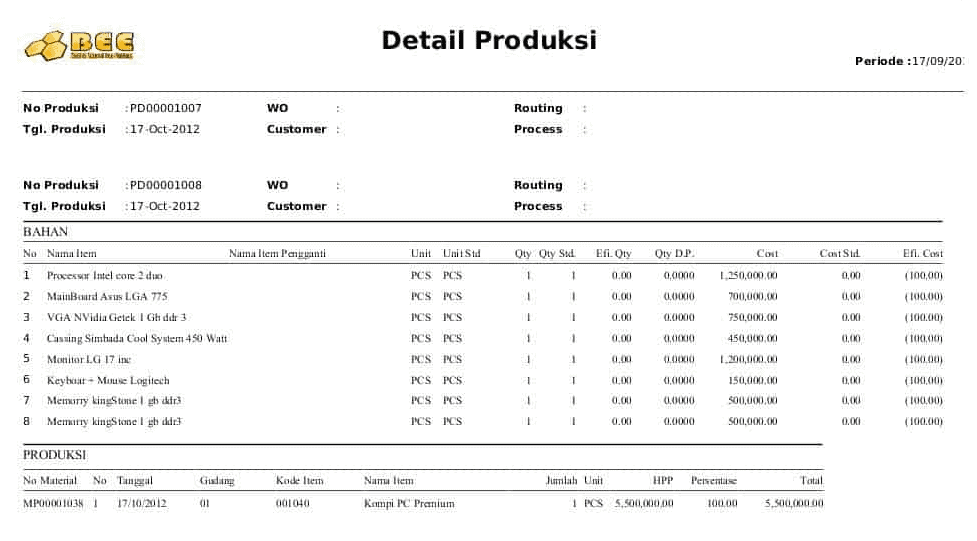
Gambar 5. Laporan Detail Produksi